Quản lí và phân vùng ổ đĩa chuyên nghiệp với Macrorit Disk Partition Expert 2013
Ngày nay, có khá nhiều các phần mềm giúp quản lí và phân vùng ổ đĩa cho Windows, tuy nhiên hầu hết chúng đều được cung cấp với hình thức trả phí.
Ngày nay, có khá nhiều các phần mềm giúp quản lí và phân vùng ổ đĩa cho Windows, tuy nhiên hầu hết chúng đều được cung cấp với hình thức trả phí.
Nhưng bên cạnh đó vẫn có các phần mềm miễn phí có chức năng tương tự và được nhiều người tin dùng, Macrorit Disk Partition Expert 2013 là một trong số đó.
So với các phần mềm khác, Macrorit Disk Partition Expert 2013 sở hữu các tính năng bảo vệ dữ liệu độc đáo tiên tiến trên thế giới, có hiệu quả rất tuyệt vời, cùng với các công cụ quản lý linh hoạt và bảo mật về phân vùng ổ đĩa để sửa chữa các vấn đề về phân vùng cho tất cả các mục đích.
Sau khi tải về và cài đặt, Macrorit Disk Partition Expert 2013 sẽ hiển thị danh sách các ổ đĩa trong hệ thống, cùng với các thông tin về kích thước và định dạng của chúng.
Khi nhấn phải chuột vào một ổ đĩa, Macrorit Disk Partition Expert 2013 sẽ cung cấp cho bạn danh sách các thao tác mà bạn có thể thực hiện với ổ đĩa đã chọn.
Tính năng Surface Test của Macrorit Disk Partition Expert 2013 là tính năng khá hữu ích, vì nó sẽ tiến hành kiểm tra và phân tích các lỗi trên ổ đĩa mà bạn đã chọn. Các vấn đề lỗi phát sinh sẽ được Surface Test hiển thị với màu đỏ, và khi kết thúc, Macrorit Disk Partition Expert 2013 sẽ đưa ra các hỗ trợ cần thiết cho việc khắc phục lỗi này cho bạn
Video đang HOT
Một tính năng nữa mà chắc hẳn người dùng sẽ thường xuyên sử dụng là Resize Move Volume, tính năng này cho phép người dùng thay đổi kích thước ổ đĩa theo phương thức co-giãn. Hoặc cụ thể là bạn có thể nhập thông số dung lượng vào ô trống để thiết lập nhanh.
Và khi đã hoàn tất các thiết lập, bạn hãy nhấn vào nút &’Commit’ để Macrorit Disk Partition Expert 2013 tiến hành thực hiện công việc.
Macrorit Disk Partition Expert 2013 được cung cấp dưới 2 hình thức là trả phí và miễn phí, tuy nhiên bản miễn phí (Home edition) lại được cung cấp đầy đủ các tính năng của 1 bản trả phí phi lợi nhuận mà không có bất kì một hạn chế nào. Macrorit Disk Partition Expert 2013 tương thích với hầu hết các phiên bản Windows,
Theo VNE
Should I Remove It? - Trợ lí cho vấn đề Uninstall phần mềm
Như tên gọi, &'Tôi có nên loại bỏ nó?' sẽ quét và hiển thị thông tin về xuất xứ, độ tin cậy và độ &'cứng đầu' của phần mềm khi bạn muốn tiến hành Uninstall phần mềm.
Đôi khi việc gỡ bỏ phần mềm trên máy tính cũng gây khó dễ cho người dùng, vì bạn không thể biết là khi Uninstall thì nó sẽ ảnh hưởng gì thế nào đến hệ thống, hoặc bạn muốn tìm hiệu cụ thể &'xuất xứ' của phần mềm này và nó có nguy hiểm khi cài đặt vào máy tính hay không.
Nếu bạn đang bâng khuâng thì có lẽ phần mềm &'Should I Remove It?' sẽ giúp bạn. Như tên gọi, &'Tôi có nên loại bỏ nó?' sẽ quét và hiển thị thông tin về xuất xứ, độ tin cậy và độ &'cứng đầu' của phần mềm khi bạn muốn tiến hành Uninstall phần mềm.
Miễn phí hoàn toàn, giao diện hiện đại theo phong cách Windows 8 và cách hiển thị thông tin của Should I Remove It? có lẻ là điểm mạnh mà người dùng khá hài lòng va yêu thích phần mềm này. Ngoài ra, Should I Remove It? còn được đánh giá rất cao bởi các chuyên gia máy tính. Với lượng cơ sở dữ liệu của mình, Should I Remove It? có thể nhận diện được hầu hết các phần mềm hiện nay.
Sau khi tải về và cài đặt. Bạn tiến hành khởi động Should I Remove It? lên, ở lần khởi động đầu tiên, phần mềm sẽ tiến hành quét hệ thống
Và sau đó sẽ liệt kê danh sách các phần mềm được cài đặt trong máy tính, kèm theo đó là các thông tin về đánh giá, hãng phát hành và độ gỡ sạch.
Nhấn vào một phần mềm bất kì, Should I Remove It? sẽ liệt kê một số thông tin về phần mềm. Nếu muốn tìm hiểu thêm về phần mềm, bạn hãy nhấn vào nút lệnh &'What is it?', còn muốn gỡ bỏ, hãy nhấn &'Uninstall'
Tôi chọn &'What is it?', cửa sổ trình duyệt sẽ hiện lên và truy cập vào đường dẫn thông tin của phần mềm này trên website của Should I Remove It?. Có thể thấy Should I Remove It? thu thập thông tin khá đầy đủ
Nhấn vào Uninstall thì phần mềm sẽ gọi thuật sĩ gỡ cài đặt của phần mềm lên và tiến hành quá trình gỡ bỏ phần mềm ra khỏi máy tính
Trong tùy chọn &'Settings' của Should I Remove It?, phần mềm sẽ cung cấp cho người dùng cách thiết lập kiểm tra phiên bản mới của phần mềm được cài đặt trên máy, và nếu là phần mềm miễn phí, nó sẽ tích hợp thêm việc kiểm tra vào Windows Updates, với thiết lập mỗi tháng 1 lần
Bên dưới giao diện phần mềm là 3 lựa chọn lần lượt từ trái qua phải là hỗ trợ miễn phí qua điện thoại, TOP phần mềm được sử dụng nhiều nhất và làm tươi lại danh sách phần mềm trong máy tính.
Should I Remove It? được cung cấp hoàn toàn miễn phí và phù hợp với tất cả các phiên bản của Windows,
Theo VNE
Top 5 phần mềm chuyển đổi định dạng video tốt nhất hiên nay  Hiện có rất nhiều phần mềm giúp bạn chuyển đổi định dạng video nhưng đâu là những công cụ tốt nhât? Các tập tin video, audio là một phần không thể thiếu trong quá trình sử dụng máy tính (cho công việc, giải trí) của chúng ta. Với bộ sưu tập video được tải về từ rất nhiều nguồn khác nhau và ở...
Hiện có rất nhiều phần mềm giúp bạn chuyển đổi định dạng video nhưng đâu là những công cụ tốt nhât? Các tập tin video, audio là một phần không thể thiếu trong quá trình sử dụng máy tính (cho công việc, giải trí) của chúng ta. Với bộ sưu tập video được tải về từ rất nhiều nguồn khác nhau và ở...
 Các thương hiệu lớn Trung Quốc rủ nhau rời xa Android?08:38
Các thương hiệu lớn Trung Quốc rủ nhau rời xa Android?08:38 Pin nấm - bước đột phá của ngành năng lượng bền vững08:03
Pin nấm - bước đột phá của ngành năng lượng bền vững08:03 Câu chuyện thú vị về bài hát khiến Windows 'đứng hình'02:25
Câu chuyện thú vị về bài hát khiến Windows 'đứng hình'02:25 Lý do bất ngờ khiến Windows 7 khởi động chậm chạp06:56
Lý do bất ngờ khiến Windows 7 khởi động chậm chạp06:56 iPhone có một tính năng không phải ai cũng biết00:36
iPhone có một tính năng không phải ai cũng biết00:36 Canh bạc AI của Apple nhằm 'hạ bệ' Samsung08:44
Canh bạc AI của Apple nhằm 'hạ bệ' Samsung08:44 Vì sao pin smartphone Android kém hơn sau khi cập nhật phần mềm02:20
Vì sao pin smartphone Android kém hơn sau khi cập nhật phần mềm02:20 Windows 11 chiếm bao nhiêu dung lượng ổ cứng?01:07
Windows 11 chiếm bao nhiêu dung lượng ổ cứng?01:07 5 điều nhà sản xuất smartphone không nói cho người mua08:58
5 điều nhà sản xuất smartphone không nói cho người mua08:58 One UI 7 đến với dòng Galaxy S2103:50
One UI 7 đến với dòng Galaxy S2103:50Tiêu điểm
Tin đang nóng
Tin mới nhất
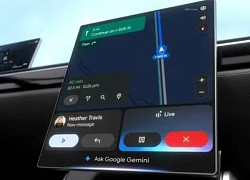
Google sẽ tích hợp Gemini vào các ô tô có hệ điều hành android
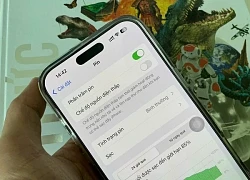
Apple dùng AI cải thiện thời gian sử dụng pin cho iPhone

Robot hình người của Trung Quốc 'bắt chước' vươn vai như con người

Ngân hàng đẩy mạnh ứng dụng công nghệ số:Tăng cạnh tranh, nâng hiệu quả
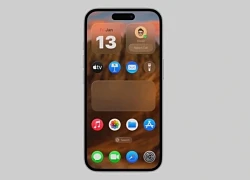
Tiết lộ mới về iOS 19

Google triển khai loạt biện pháp chống lừa đảo bằng AI

Tốc độ mạng 5G tại Việt Nam cải thiện mạnh mẽ
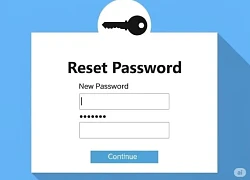
Gần 3 tỉ mật khẩu và 14 triệu thẻ tín dụng bị đánh cắp

Trí tuệ nhân tạo: Diệt cỏ dại bằng robot AI - Tương lai của ngành nông nghiệp

Bỏ đào tiền điện tử, dân công nghệ 'săn' card đồ họa đào tạo AI

AI 'đổ bộ' Chrome và Android, những kẻ lừa đảo hết đường 'làm ăn'

Áp lực đổi mới bủa vây các 'ông lớn' công nghệ toàn cầu
Có thể bạn quan tâm

Trải nghiệm du lịch cùng gia đình với VinFast VF 8: Êm ái và tiện nghi
Ôtô
21:17:21 14/05/2025
Mỹ nhân 1m50 đắt giá nhất Vbiz viral khắp cõi mạng nhờ vài giây diễn bằng mắt siêu đỉnh
Hậu trường phim
21:15:55 14/05/2025
Lâu lắm rồi Hàn Quốc mới có phim y khoa chán thế này!
Phim châu á
21:04:02 14/05/2025
Công bố giá vé mega concert có G-Dragon và CL tại Mỹ Đình: Thấp nhất 1 triệu, cao nhất chưa đến 10 triệu, quan trọng là mua được hay không!
Nhạc quốc tế
20:43:30 14/05/2025
"Bà bầu" Ngô Thanh Vân được chồng cưng như trứng: Lo từng bữa ăn, không quên phát cẩu lương mệt nghỉ
Sao việt
20:35:30 14/05/2025
Cố chặn chiếc xe buýt đang trôi, phụ xe bị tông tử vong
Tin nổi bật
20:29:46 14/05/2025
Toàn cảnh phiên xử Diddy: Các con "ông trùm" đổi thái độ, bạn gái tiết lộ sốc
Sao âu mỹ
20:23:22 14/05/2025
Cô gái 27 tuổi đột quỵ kể 3 giờ đồng hồ như "chết đi sống lại"
Sức khỏe
20:18:46 14/05/2025
Nguyễn Tiến Linh có thể chia tay CLB Bình Dương
Sao thể thao
20:14:45 14/05/2025
Khám xét trụ sở Công ty Cổ phần môi trường Hải Âu
Pháp luật
20:14:02 14/05/2025
 Wysips: Công nghệ sạc pin từ ánh sáng cho smartphone
Wysips: Công nghệ sạc pin từ ánh sáng cho smartphone iPhone 5S được đánh giá là smartphone tốt nhất thị trường
iPhone 5S được đánh giá là smartphone tốt nhất thị trường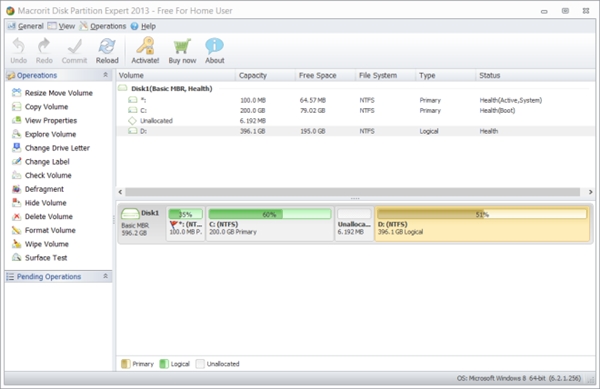
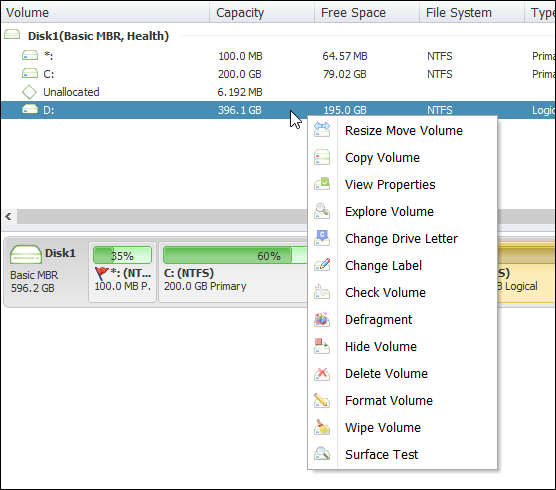
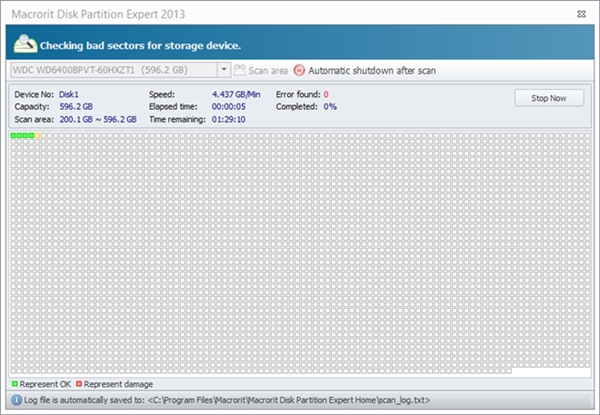
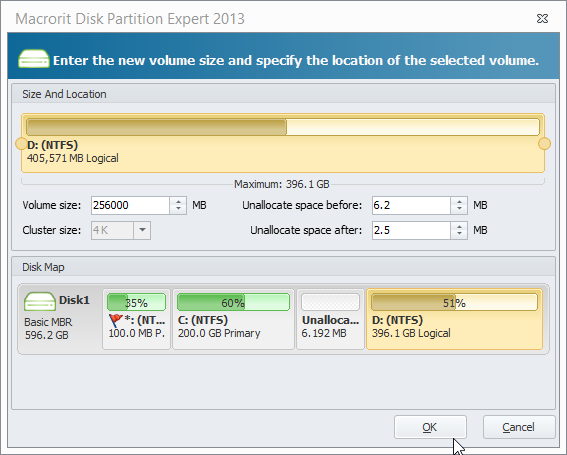
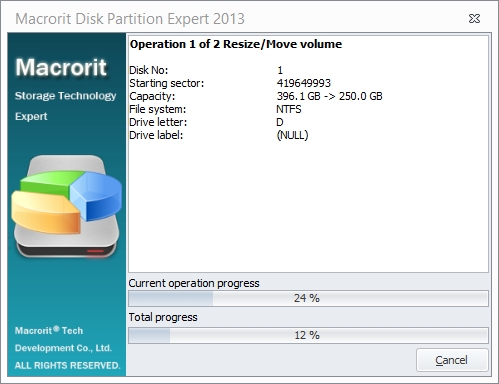
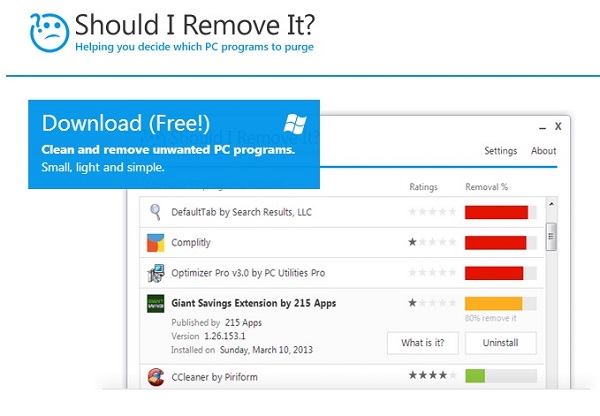
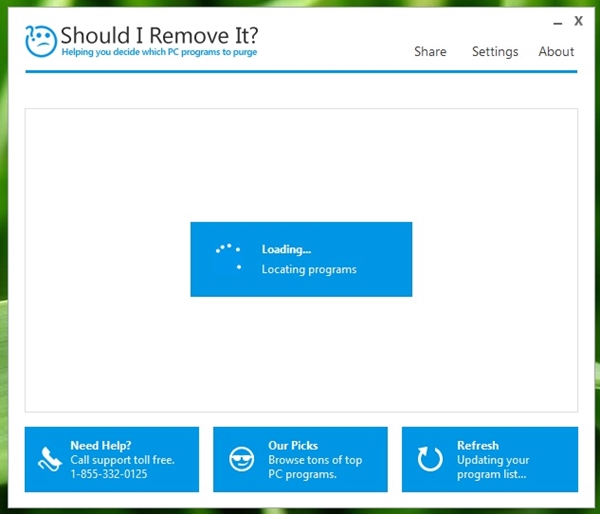
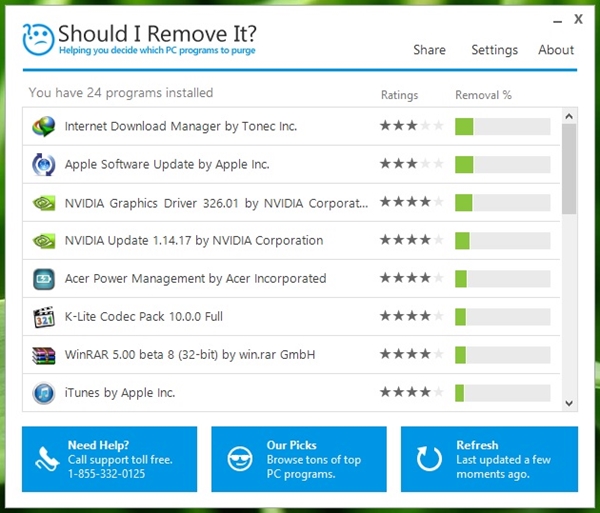
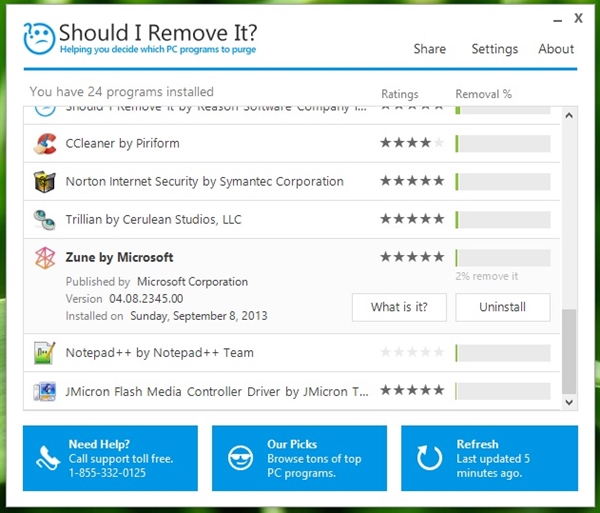
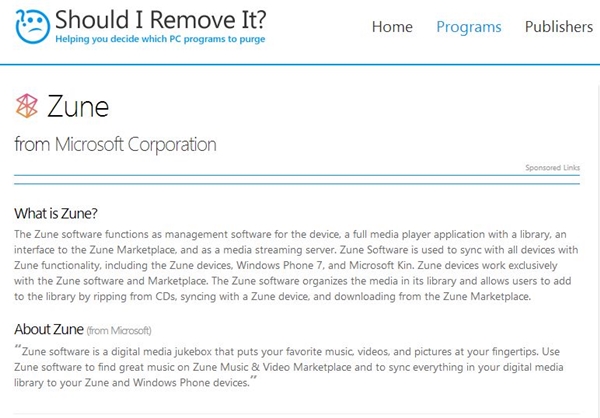
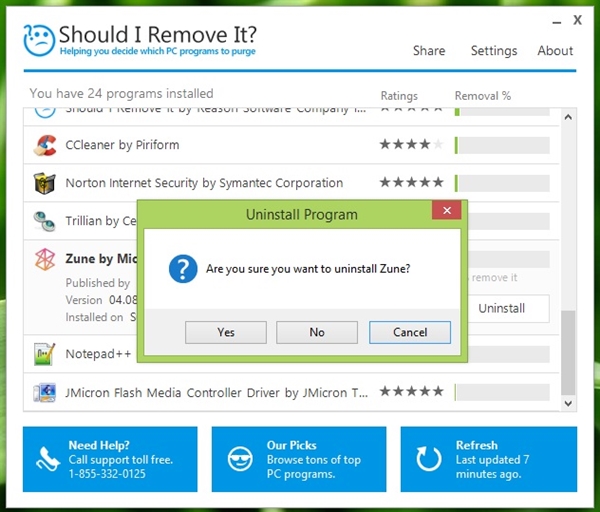
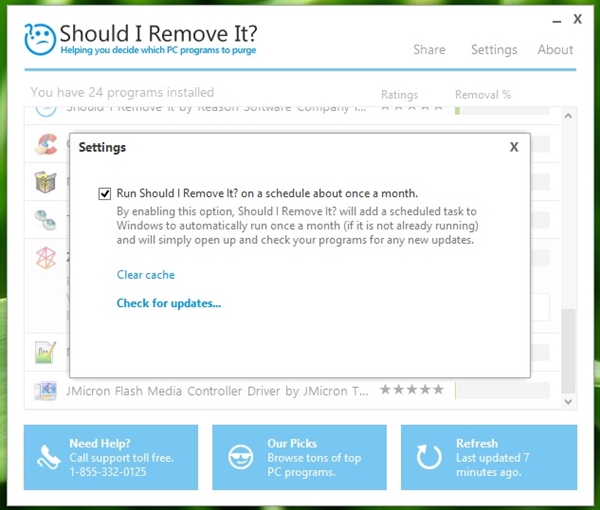
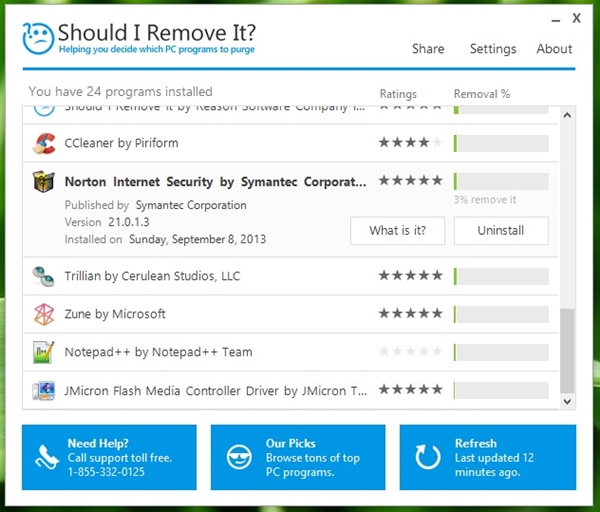
 Lỗ hổng bảo mật hệ điều hành Android tăng cao gây ảnh hưởng tới người dùng
Lỗ hổng bảo mật hệ điều hành Android tăng cao gây ảnh hưởng tới người dùng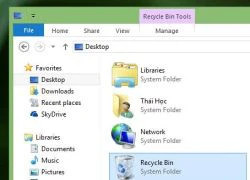 Hướng dẫn cơ bản cho việc khôi phục tập tin lỡ xóa mất
Hướng dẫn cơ bản cho việc khôi phục tập tin lỡ xóa mất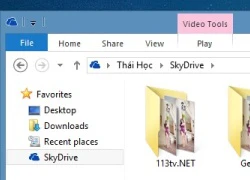 Làm thế nào để lưu trữ văn bản Office 2010 tự động lên SkyDrive?
Làm thế nào để lưu trữ văn bản Office 2010 tự động lên SkyDrive?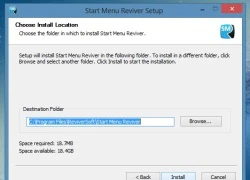 Start Menu Windows 8 đúng 'chất' cho màn hình cảm ứng
Start Menu Windows 8 đúng 'chất' cho màn hình cảm ứng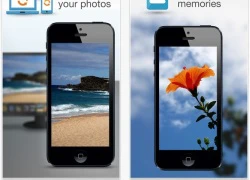 Amazon phát hành Amazon Cloud Drive Photos cho iPhone
Amazon phát hành Amazon Cloud Drive Photos cho iPhone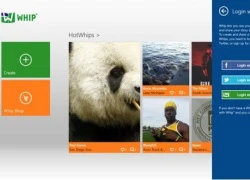 Tạo slideshow ảnh độc đáo trên Windows 8/RT
Tạo slideshow ảnh độc đáo trên Windows 8/RT Firefox 21 Ra Mắt Có Gì Mới?
Firefox 21 Ra Mắt Có Gì Mới?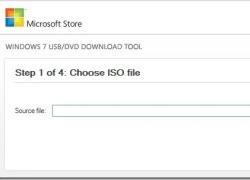 Tổng hợp các ứng dụng giúp tạo USB cài đặt Windows
Tổng hợp các ứng dụng giúp tạo USB cài đặt Windows Đã có thể tải về Firefox 21
Đã có thể tải về Firefox 21![[Tặng Key] Quản lý phân vùng ngay trong Windows với Aomei Partition Assistant 5 Professional bản quyền](https://t.vietgiaitri.com/2013/05/tang-key-quan-ly-phan-vung-ngay-trong-windows-voi-aomei-partitio.webp) [Tặng Key] Quản lý phân vùng ngay trong Windows với Aomei Partition Assistant 5 Professional bản quyền
[Tặng Key] Quản lý phân vùng ngay trong Windows với Aomei Partition Assistant 5 Professional bản quyền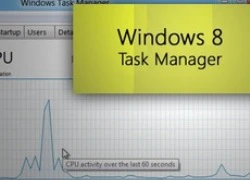 Dùng thử Task Manager Windows 8 trên Windows 7
Dùng thử Task Manager Windows 8 trên Windows 7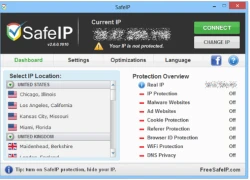 Ẩn IP và duyệt Web ẩn danh với SafeIP
Ẩn IP và duyệt Web ẩn danh với SafeIP Đột phá với tấm pin năng lượng mặt trời làm từ vật liệu không ngờ
Đột phá với tấm pin năng lượng mặt trời làm từ vật liệu không ngờ Hàng triệu máy tính gặp nguy hiểm vì bo mạch chủ Asus
Hàng triệu máy tính gặp nguy hiểm vì bo mạch chủ Asus Tại sao iPhone không sử dụng quạt làm mát?
Tại sao iPhone không sử dụng quạt làm mát? One UI 7 là dấu chấm hết cho Galaxy A14
One UI 7 là dấu chấm hết cho Galaxy A14 Hơn 40 lỗ hổng được phát hiện trong diễn tập thực chiến an ninh mạng toàn quốc lần đầu
Hơn 40 lỗ hổng được phát hiện trong diễn tập thực chiến an ninh mạng toàn quốc lần đầu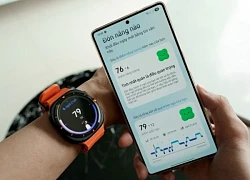 Galaxy AI trên Galaxy S25 series đồng hành cùng người trẻ cải thiện giấc ngủ
Galaxy AI trên Galaxy S25 series đồng hành cùng người trẻ cải thiện giấc ngủ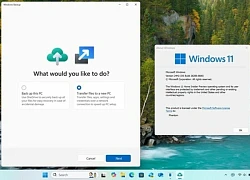 Sắp có ứng dụng 'chuyển nhà' dễ dàng cho Windows 11
Sắp có ứng dụng 'chuyển nhà' dễ dàng cho Windows 11 TPHCM có số mắc Covid-19 nhiều nhất cả nước
TPHCM có số mắc Covid-19 nhiều nhất cả nước
 Nguyên Cục trưởng Nguyễn Thanh Phong nhận bao nhiêu tiền "cảm ơn"?
Nguyên Cục trưởng Nguyễn Thanh Phong nhận bao nhiêu tiền "cảm ơn"?
 Kết quả gây sốc của Hoa hậu Ý Nhi tại Miss World
Kết quả gây sốc của Hoa hậu Ý Nhi tại Miss World Người phụ nữ liên tiếp sinh con để hoãn ngồi tù rồi tranh thủ lừa thêm tiền tỷ
Người phụ nữ liên tiếp sinh con để hoãn ngồi tù rồi tranh thủ lừa thêm tiền tỷ
 Ba học sinh ở Hà Nội bị điện giật khi gỡ diều, 1 em tử vong
Ba học sinh ở Hà Nội bị điện giật khi gỡ diều, 1 em tử vong

 Hồ Nhân: "Anh em nương tựa" của Hiền Hồ ồn ào một thời, vừa mất là ai?
Hồ Nhân: "Anh em nương tựa" của Hiền Hồ ồn ào một thời, vừa mất là ai?

 Diddy để trai bao dùng baby oil, nhập cuộc với bạn gái, hành động sau đó sốc hơn
Diddy để trai bao dùng baby oil, nhập cuộc với bạn gái, hành động sau đó sốc hơn Pha Lê: đàn em thân thiết CEO Hồ Nhân, 13 lần hư thai, khuyên hội chị em 1 câu?
Pha Lê: đàn em thân thiết CEO Hồ Nhân, 13 lần hư thai, khuyên hội chị em 1 câu? Quang Lê bị tống khỏi Anh, giam 12 tiếng, Minh Tuyết thoát nạn nhờ khai gian?
Quang Lê bị tống khỏi Anh, giam 12 tiếng, Minh Tuyết thoát nạn nhờ khai gian? Tạm đình chỉ cán bộ phường Dương Nộ tác động cô gái, công an vào cuộc điều tra
Tạm đình chỉ cán bộ phường Dương Nộ tác động cô gái, công an vào cuộc điều tra Danh ca Ngọc Sơn tiễn biệt doanh nhân Hồ Nhân: "Bạn nhắn tôi, kiếp sau mãi là anh em"
Danh ca Ngọc Sơn tiễn biệt doanh nhân Hồ Nhân: "Bạn nhắn tôi, kiếp sau mãi là anh em"